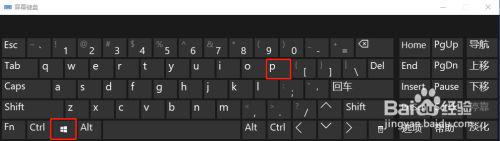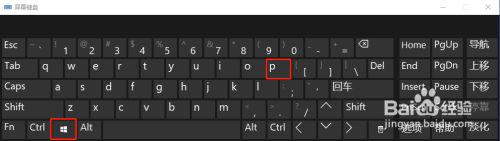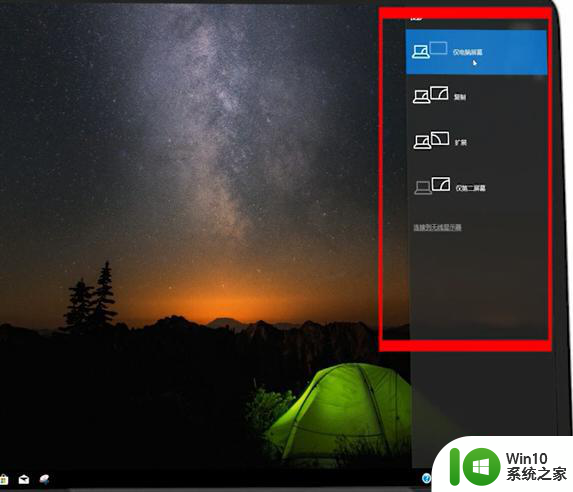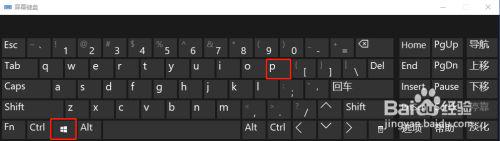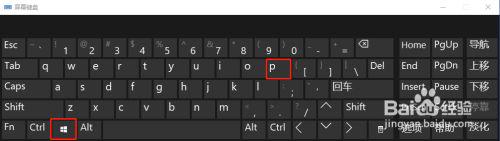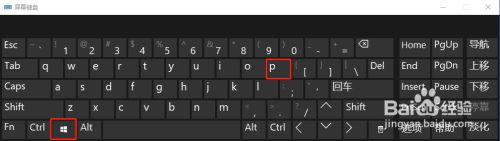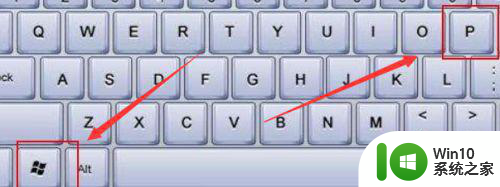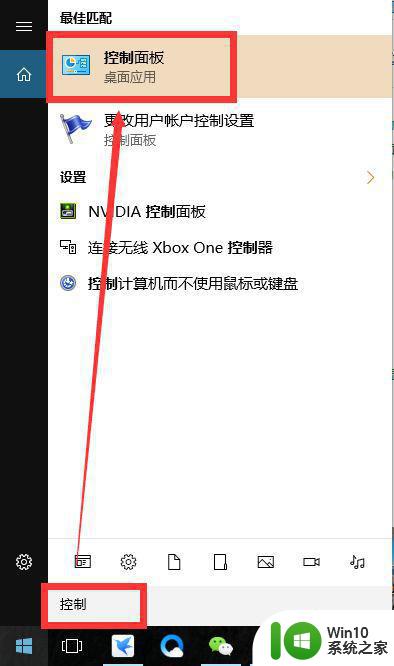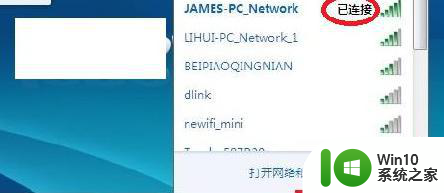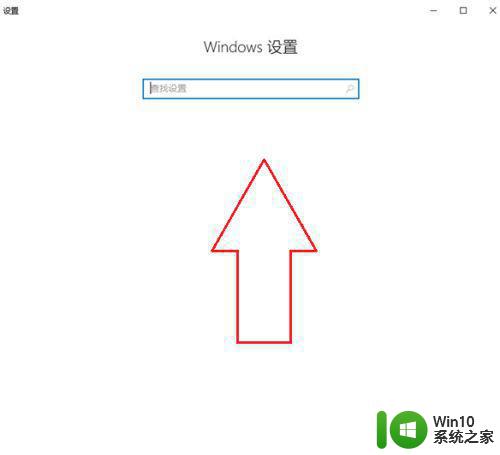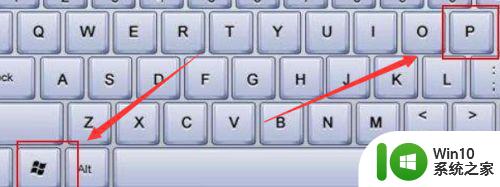win10笔记本连接投影机无法全屏如何修复 win10笔记本连接投影机无法全屏怎么调整
更新时间:2023-10-09 17:07:37作者:xiaoliu
win10笔记本连接投影机无法全屏如何修复,当我们使用Win10笔记本连接投影机时,有时会遇到一个常见的问题:无法全屏显示,这个问题可能会让我们感到困惑和不方便,但幸运的是,有一些简单的方法可以解决这个问题。在本文中我们将介绍如何修复Win10笔记本连接投影机无法全屏的问题,并提供一些调整方法,帮助我们享受更好的投影体验。
具体步骤如下:
1、在电脑桌面,右键--显示设置--显示适配器属性。
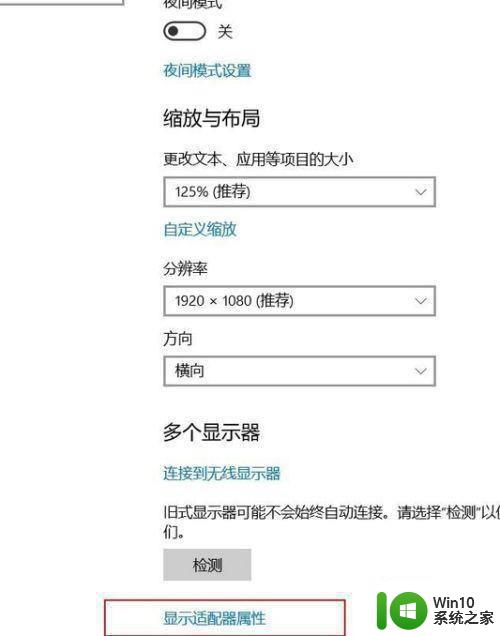
2、在弹出的窗口中,选择“适配器”目录下“列出所有模式”。
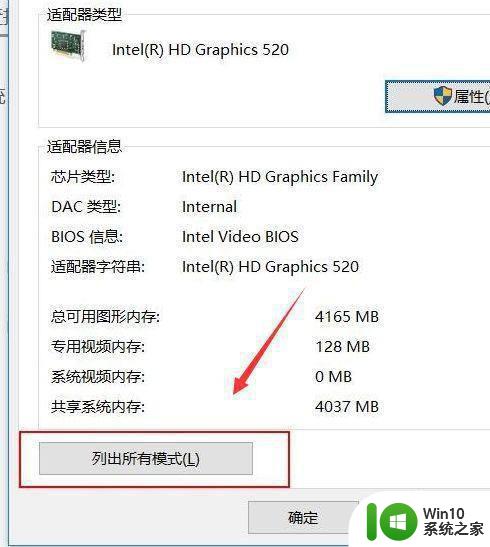
3、在跳出的“列出所有模式”窗口的“有效模式列表”中选择合适你投影仪或者显示器的模式,一般的投影器1024X768基本可以解决。当然,你可以尝试其他参数直到适合为止。
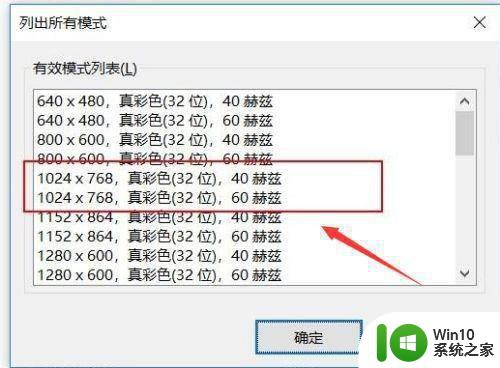
以上就是如何修复win10笔记本连接投影机无法全屏的方法,如果您遇到这种情况,可以按照以上步骤解决,希望这些方法能帮到您。